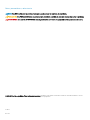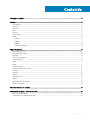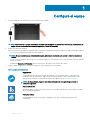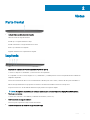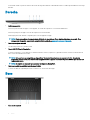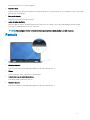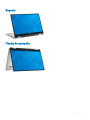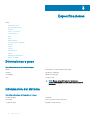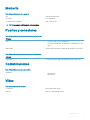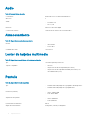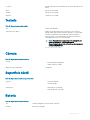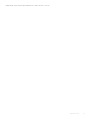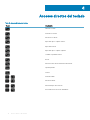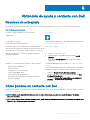Dell XPS 13 9365 2-in-1 Guía de inicio rápido
- Tipo
- Guía de inicio rápido

XPS 13 Convertible
Conguración y especicaciones
Modelo reglamentario: P71G
Tipo reglamentario: P71G001

Notas, precauciónes y advertencias
NOTA: Una NOTA señala información importante que lo ayuda a hacer un mejor uso de su producto.
PRECAUCIÓN: Una PRECAUCIÓN indica un potencial daño al hardware o pérdida de datos y le informa cómo evitar el problema.
ADVERTENCIA: Una señal de ADVERTENCIA indica la posibilidad de sufrir daño a la propiedad, heridas personales o la muerte.
© 2016-2018 Dell Inc. o sus liales. Todos los derechos reservados. Dell, EMC, y otras marcas comerciales son marcas comerciales de Dell Inc. o de sus
subsidiarias. Otras marcas pueden ser marcas comerciales de sus respectivos propietarios.
2018-09
Rev. A01

Contenido
1 Congure el equipo........................................................................................................................................ 4
2 Vistas.............................................................................................................................................................5
Parte frontal........................................................................................................................................................................5
Izquierda.............................................................................................................................................................................. 5
Derecha............................................................................................................................................................................... 6
Base..................................................................................................................................................................................... 6
Pantalla................................................................................................................................................................................ 7
Parte inferior.......................................................................................................................................................................8
Modos..................................................................................................................................................................................8
Portátil........................................................................................................................................................................... 8
Tableta........................................................................................................................................................................... 8
Soporte..........................................................................................................................................................................9
Tienda de campaña......................................................................................................................................................9
3 Especicaciones...........................................................................................................................................10
Dimensiones y peso..........................................................................................................................................................10
Información del sistema................................................................................................................................................... 10
Memoria..............................................................................................................................................................................11
Puertos y conectores........................................................................................................................................................11
Comunicaciones.................................................................................................................................................................11
Vídeo................................................................................................................................................................................... 11
Audio...................................................................................................................................................................................12
Almacenamiento................................................................................................................................................................12
Lector de tarjetas multimedia..........................................................................................................................................12
Pantalla...............................................................................................................................................................................12
Teclado............................................................................................................................................................................... 13
Cámara...............................................................................................................................................................................13
Supercie táctil................................................................................................................................................................. 13
Batería................................................................................................................................................................................ 13
Adaptador de alimentación.............................................................................................................................................. 14
Entorno del equipo............................................................................................................................................................14
4 Accesos directos del teclado........................................................................................................................ 16
5 Obtención de ayuda y contacto con Dell.......................................................................................................17
Recursos de autoayuda....................................................................................................................................................17
Cómo ponerse en contacto con Dell.............................................................................................................................. 17
Contenido
3

Congure el equipo
1 Conecte el adaptador de alimentación y presione el botón de encendido.
NOTA: Para conservar la energía de la batería, es posible que esta ingrese en modo de ahorro de energía. Para encender el
equipo, conecte el adaptador de alimentación y presione el botón de encendido.
2 Finalice la instalación de Windows.
Siga las instrucciones que aparecen en pantalla para completar la conguración. Durante la conguración, Dell recomienda lo siguiente:
• Conectarse a una red para las actualizaciones de Windows.
NOTA
: Si va a conectarse a una red inalámbrica segura, introduzca la contraseña para acceder a dicha red cuando se le
solicite.
• Si está conectado a Internet, inicie sesión con su cuenta de Microsoft o cree una nueva. Si no está conectado a Internet, cree una
cuenta sin conexión.
• En la pantalla Support and Protection (Soporte y protección), introduzca su información de contacto.
3 Localice y utilice las aplicaciones de Dell en el menú Start (Inicio) de Windows (recomendado)
Tabla 1. Localice aplicaciones Dell
SupportAssist
Comprueba de manera proactiva el estado del hardware y el software del equipo. La herramienta de
recuperación del sistema operativo SupportAssist soluciona problemas con el sistema operativo. Para
obtener más información, consulte la documentación de SupportAssist en www.dell.com/support.
NOTA: En SupportAssist, haga clic en la fecha de vencimiento de la garantía para renovar o
actualizar la garantía.
Actualización de Dell
Actualiza el equipo con las correcciones críticas y los controladores de dispositivo más recientes a medida
que se encuentran disponibles.
Dell Digital Delivery
Descargar aplicaciones de software que se adquirieron, pero que se instalaron previamente en la
computadora.
1
4 Congure el equipo

Vistas
Parte frontal
1 Indicador luminoso del estado de la batería
Indica el estado de carga de la batería.
Amarillo jo: la carga de la batería es baja.
Amarillo intermitente: la carga de la batería es crítica.
Blanco jo: la batería está cargando.
Apagado: la batería está completamente cargada.
Izquierda
1 Adaptador de alimentación/Puerto Thunderbolt 3 (USB de Tipo C)
Conecte los dispositivos Thunderbolt 3 y Dell estaciones de acoplamiento.
Es compatible con USB 3.1 Gen2, DisplayPort 1.2 y Thunderbolt 3, y también permite conectar una pantalla externa mediante un
adaptador de pantalla.
Permite la transferencia de datos a una velocidad de hasta 10 Gb/s para USB 3.1 Gen2 y de hasta 40 Gb/s para Thunderbolt 3.
Admite entrega de alimentación que permite un suministro de alimentación bidireccional entre los dispositivos.
Proporciona hasta 5 V/ 3A de salida de alimentación que permite una carga más rápida.
NOTA
: Se requieren adaptadores (de venta por separado) para conectar dispositivos DisplayPort y USB estándar.
2 Puerto para auriculares
Conecte unos auriculares o una diadema (combinado de auriculares y micrófono).
3 Botón de estado de carga de la batería
Presiónelo para comprobar la carga restante de la batería.
4 Indicadores luminosos de estado de carga de la batería (5)
2
Vistas 5

Se enciende cuando se presiona el botón de estado de carga de la batería. Cada indicador luminoso indica aproximadamente una carga
del 20%.
Derecha
1 Botón de encendido
Presiónelo para encender el equipo si está apagado, en estado de suspensión o en estado de hibernación.
Presiónelo para poner el equipo en modo de suspensión si está encendido.
Manténgalo presionado durante 4 segundos para forzar el apagado el equipo.
NOTA: Puede personalizar el comportamiento del botón de encendido en Power Options (Opciones de energía). Para
obtener más información, consulte
Me and My Dell (Yo y mi Dell)
en www.dell.com/support/manuals.
2 Ranura para tarjetas microSD
Lee de la tarjeta microSD y escribe en ella.
3 Puerto USB 3.1 (Tipo C)/DisplayPort
Conecte los periféricos, como dispositivos de almacenamiento externos, impresoras y pantallas externas. Permite la transferencia de
datos a una velocidad de hasta 5 Gb/s.
NOTA
: Este puerto no es compatible con dispositivos Thunderbolt 3 y estaciones de acoplamiento Dell. Conecte los
dispositivos Thunderbolt 3 y las estaciones de acoplamiento Dell al puerto Thunderbolt 3 (puerto USB de tipo C) en el lado
izquierdo del equipo.
NOTA: Se requiere un adaptador para conectar un dispositivo DisplayPort.
4 Ranura para cable de seguridad (para bloqueos Noble)
Conecte un cable de seguridad para evitar movimientos no autorizados del equipo.
Base
1 Área de clic izquierdo
6
Vistas

Presione para hacer clic con el botón izquierdo.
2 Supercie táctil
Desplace el dedo en la supercie táctil para mover el puntero del mouse. Toque para hacer clic con la izquierda y toque con dos dedos
para hacer clic con la derecha.
3 Área de clic derecho
Presione para hacer clic con el botón derecho.
4 Lector de huellas dactilares
Presione el dedo en el lector de huellas dactilares para iniciar sesión en el equipo. El lector de huellas dactilares permite al equipo
reconocer sus huellas dactilares como una contraseña.
NOTA: Debe congurar el lector de huellas dactilares para registrar su huella dactilar y permitir el acceso.
Pantalla
1 Micrófono izquierdo
Proporciona entrada de sonido digital para grabaciones de audio y llamadas de voz.
2 Cámara
Permite chatear por vídeo, capturar fotos y grabar vídeos.
3 Indicador luminoso de estado de la cámara
Se enciende cuando la cámara está en uso.
4 Micrófono derecho
Proporciona entrada de sonido digital para grabaciones de audio y llamadas de voz.
Vistas
7

Parte inferior
1 Etiqueta de servicio y etiqueta normativa
La etiqueta de servicio es un identicador alfanumérico único que permite a los técnicos de servicio de Dell identicar los
componentes de hardware del equipo y acceder a la información de la garantía. La etiqueta reglamentaria contiene información sobre
normativas de su equipo.
Modos
Portátil
Tableta
8
Vistas

Soporte
Tienda de campaña
Vistas 9

Especicaciones
Temas:
• Dimensiones y peso
• Información del sistema
• Memoria
• Puertos y conectores
• Comunicaciones
• Vídeo
• Audio
• Almacenamiento
• Lector de tarjetas multimedia
• Pantalla
• Teclado
• Cámara
• Supercie táctil
• Batería
• Adaptador de alimentación
• Entorno del equipo
Dimensiones y peso
Tabla 2.
Especicaciones de dimensiones y peso
Altura De 8,20 mm a 13,70 mm (de 0,32 a 0,54 pulg.)
Anchura 304,20 mm (11,98 pulg.)
Profundidad 198,50 mm (7,81 pulg.)
Peso 1,24 kg (2,73 lb)
NOTA: El peso del portátil variará en función de la
conguración adquirida y las diferentes características de
fabricación.
Información del sistema
Tabla 3.
Especicaciones de información del sistema
Modelo del equipo XPS 9365
Procesador Intel Core m3/i5/i7 de 8.
ª
generación
Conjunto de chips Integrado en el procesador
3
10 Especicaciones

Memoria
Tabla 4. Especicaciones de la memoria
Tipo LPDDR3 de doble canal
Velocidad Hasta 1866 MHz
Conguraciones compatibles 4 GB, 8 GB y 16 GB
NOTA: La memoria está integrada en la placa base.
Puertos y conectores
Tabla 5. Especicaciones de puertos y conectores (externos)
Externos:
USB
• Un puerto USB 3.1 Tipo C/DisplayPort
• Un puerto del adaptador de alimentación/Thunderbolt 3 (USB
Tipo C)
Audio/Vídeo Un puerto para auriculares (combinado de auriculares y micrófono)
Tabla 6. Especicaciones de puertos y conectores (internos)
Internos:
Tarjeta M.2 Una ranura M.2 para tarjetas de unidad de estado sólido (SSD)
Comunicaciones
Tabla 7.
Especicaciones de comunicación
Inalámbrica
• Wi-Fi 802.11ac
• Bluetooth 4.2
Vídeo
Tabla 8.
Especicaciones de vídeo
Controladora Tarjeta gráca Intel HD 615
Memoria Memoria compartida del sistema
Especicaciones 11

Audio
Tabla 9. Características de audio
Controladora Realtek ALC3271 con Waves MaxxAudio Pro
Altavoces 2
Salida
• Promedio: 2 W
• Pico: 2,5 W
Micrófono Micrófonos de matriz digital
Controles de volumen Teclas de acceso directo de control de medios
Almacenamiento
Tabla 10. Especicaciones de almacenamiento
Interfaz
• SATA 6 Gb/s
• PCIe 8 Gb/s
Unidad de disco duro Un SSD M. 2
Lector de tarjetas multimedia
Tabla 11.
Especicaciones del lector de la tarjeta multimedia
Tipo Una ranura para tarjeta microSD
Tarjetas compatibles
• microSD
• Tarjeta microSD de alta capacidad (microSDHC)
• Tarjeta microSD de capacidad extendida (microSDXC) con
velocidad ultraalta (UHS)
Pantalla
Tabla 12.
Especicaciones de la pantalla
Tipo
• Pantalla táctil InnityEdge de 13,3 pulgadas UltraSharp QHD+
• Pantalla táctil InnityEdge de 13,3 pulgadas FHD
Resolución (máxima)
• QHD+: 3200 X 1800
• FHD: 1920 x 1080
Separación entre píxeles
• QHD+: 0,0918 mm
• FHD: 0,1530 mm
Frecuencia de actualización 60 Hz
Ángulo de funcionamiento De 0 grados (cerrado) a 360 grados
12 Especicaciones

Controles El brillo se puede controlar mediante el uso de las teclas de acceso
directo
Altura 165,24 mm (6,51 pulg.)
Anchura 293,76 mm (11,57 pulg.)
Diagonal 337,05 mm (13,27 pulg.)
Teclado
Tabla 13. Especicaciones del teclado
Tipo Teclado retroiluminado
Teclas de acceso directo Algunas teclas del teclado tiene dos símbolos. Estas teclas se
pueden utilizar para escribir caracteres alternativos o para realizar
funciones secundarias. Para introducir el carácter alternativo,
presione Mayús. y la tecla deseada. Para realizar las funciones
secundarias, presione Fn y la tecla deseada.
NOTA: Puede denir el comportamiento principal de las
teclas de función (F1 - F12) modicando el
Comportamiento de la tecla de función en el programa de
conguración del BIOS.
Accesos directos del teclado
Cámara
Tabla 14.
Especicaciones de la cámara
Solución
• Imagen ja: 0,92 megapíxeles
• 1280 x 720 (HD) a 30 fps
Ángulo de visión en diagonal 74,6 grados
Supercie táctil
Tabla 15.
Especicaciones de la supercie tácitl
Solución
• Horizontal: 305 dpi
• Vertical: 305 dpi
Dimensiones
• Altura: 60 mm (2,36 pulg.)
• Anchura: 105 mm (4,13 pulg.)
Batería
Tabla 16.
Especicaciones de la batería
Tipo 4 celdas "inteligentes" de iones de litio (46 WHr)
Anchura 107,70 mm (4,24 pulg.)
Especicaciones 13

Profundidad 3,65 mm (0,14 pulg.)
Altura 267,20 mm (10,52 pulg.)
Peso (máximo) 0,20 kg (0,44 lb)
Voltaje 8,9 V CC
Tiempo de carga cuando el equipo está
apagado (aproximado)
4 horas
Tiempo de funcionamiento Varía en función de las condiciones de funcionamiento y puede disminuir signicativamente
bajo ciertas condiciones de consumo intensivo.
Vida útil (aproximada) 300 ciclos de carga/descarga
Intervalo de temperatura (en
funcionamiento)
De 0 °C a 35 °C (de 32 °F a 95 °F)
Intervalo de temperatura (en
almacenamiento)
De -20°C a 65 °C (de -4°F a 149 °F)
Batería de tipo botón Se recomienda utilizar una batería de tipo botón de Dell para su equipo. Dell no proporciona
cobertura de la garantía para problemas causados por el uso de accesorios, piezas o
componentes no suministrados por Dell.
Adaptador de alimentación
Tabla 17. Especicaciones del adaptador de alimentación
Tipo
Tensión de entrada 100 V CA - 240 V CA
Frecuencia de entrada 50 Hz – 60 Hz
Corriente de entrada (máxima) 0,90 A
Corriente de salida (continua) 1,50 A/2 A/2 A
Tensión nominal de salida 20/12/5 V CC
Intervalo de temperatura (en funcionamiento) De 0 °C a 40 °C (de 32 °F a 104 °F)
Intervalo de temperatura (en almacenamiento) De -40 °C a 70 °C (de -40 °F a 158 °F)
Entorno del equipo
Nivel de contaminación transmitido por el aire: G1 según se dene en ISA-S71.04-1985
Tabla 18.
Especicaciones del entorno del equipo
En funcionamiento Sin funcionamiento
Intervalo de temperatura De 0 °C a 35 °C (de 32 °F a 95 °F) De -40 °C a 65 °C (de -40 °F a 149 °F)
Humedad relativa (máxima) De 10 % a 90 % (sin condensación) De 0 % a 95 % (sin condensación)
Vibración (máxima)
*
0,66 GRMS 1,30 GRMS
Impacto (máximo) 140 G
†
160 G
‡
Altitud (máxima) De –15,20 a 3 048 m (de –50 a 10 000 pies) De –15,20 m a 10 668 m (de –50 pies a
35 000 pies)
* Medido utilizando un espectro de vibración aleatoria que simula el entorno del usuario.
† Medido utilizando un pulso de media onda sinusoidal durante 2 ms cuando el disco duro está en uso.
14
Especicaciones

‡ Medido utilizando un pulso de media onda sinusoidal durante 2 ms cuando el disco duro no está en uso.
Especicaciones 15

Accesos directos del teclado
Tabla 19. Accesos directos del teclado
Teclas Descripción
Silenciar el sonido
Disminuir el volumen
Aumentar el volumen
Reproducir pista o capítulo anterior
Reproducir/Pausar
Reproducir pista o capítulo siguiente
Cambiar a la pantalla externa
Buscar
Alternar estados de retroiluminación del teclado
Imprimir pantalla
Insertar
Disminuir el brillo
Aumentar el brillo
Alternar bloqueo de la tecla Fn
Activar/desactivar la función inalámbrica
4
16 Accesos directos del teclado

Obtención de ayuda y contacto con Dell
Recursos de autoayuda
Puede obtener información y ayuda sobre los productos y servicios de Dell mediante el uso de estos recursos de autoayuda en línea:
Tabla 20. Recursos de autoayuda
Información sobre los productos y servicios de Dell www.dell.com
Sugerencias
Comunicarse con Soporte En la búsqueda de Windows, escriba Help and Support y pulse Intro.
Ayuda en línea para sistemas operativos www.dell.com/support/windows
Información sobre solución de problemas, manuales de usuario,
instrucciones de conguración, especicaciones del producto, blogs
de ayuda técnica, controladores, actualizaciones de software, etc.
www.dell.com/support
Artículos de la base de conocimientos de Dell para diferentes
inquietudes del equipo.
1 Vaya a www.dell.com/support.
2 Escriba el asunto o la palabra clave en el cuadro Search
(Buscar).
3 Haga clic en Search (Buscar) para recuperar los artículos
relacionados.
Aprenda y conozca la siguiente información sobre su producto:
• Especicaciones de producto
• Sistema operativo
• Conguración y uso de su producto
• Copia de seguridad de datos
• Solución de problemas y diagnóstico
• Restauración de la conguración de fábrica y del sistema
• Información del BIOS
Consulte Me and My Dell (Yo y mi Dell) en www.dell.com/support/
manuals.
Para localizar Me and My Dell (Yo y mi Dell) relevante a su producto,
identique su producto mediante una de las siguientes opciones:
• Seleccione Detect Product (Detectar producto).
• Localice su producto a través del menú desplegable en View
Products(Ver productos).
• Introduzca el Service Tag number (Número de etiqueta de
servicio) o la Product ID (Id. de producto) en la barra de
búsqueda.
Cómo ponerse en contacto con Dell
Para ponerse en contacto con Dell para tratar cuestiones relacionadas con las ventas, la asistencia técnica o el servicio al cliente, consulte
www.dell.com/contactdell.
NOTA
: Puesto que la disponibilidad varía en función del país y del producto, es posible que no pueda disponer de algunos
servicios en su área.
NOTA: Si no dispone de una conexión a Internet activa, puede encontrar información de contacto en la factura de compra, en el
albarán o en el catálogo de productos de Dell.
5
Obtención de ayuda y contacto con Dell 17
-
 1
1
-
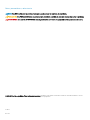 2
2
-
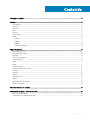 3
3
-
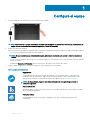 4
4
-
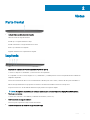 5
5
-
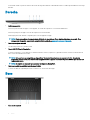 6
6
-
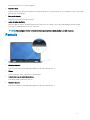 7
7
-
 8
8
-
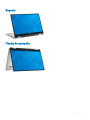 9
9
-
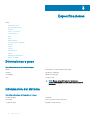 10
10
-
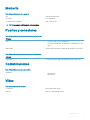 11
11
-
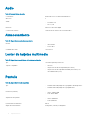 12
12
-
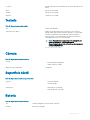 13
13
-
 14
14
-
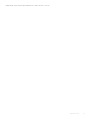 15
15
-
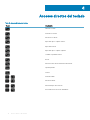 16
16
-
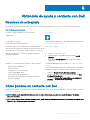 17
17
Dell XPS 13 9365 2-in-1 Guía de inicio rápido
- Tipo
- Guía de inicio rápido